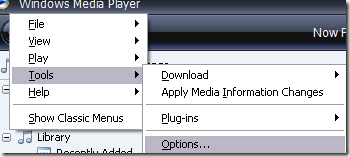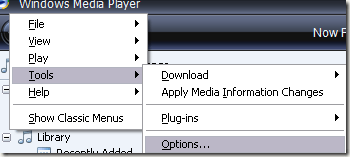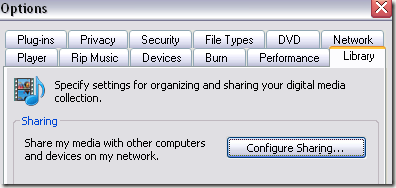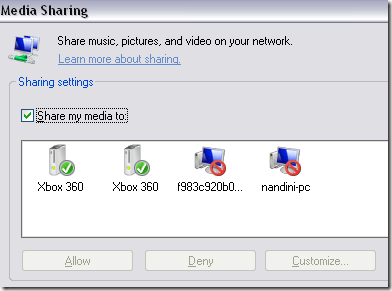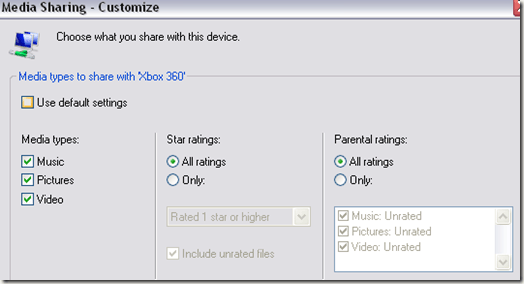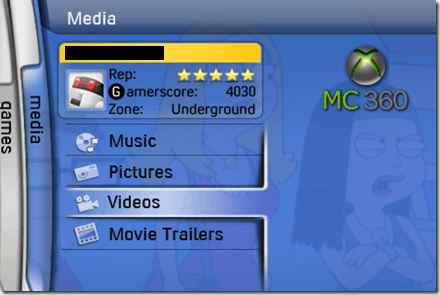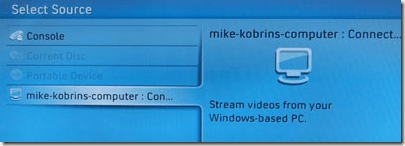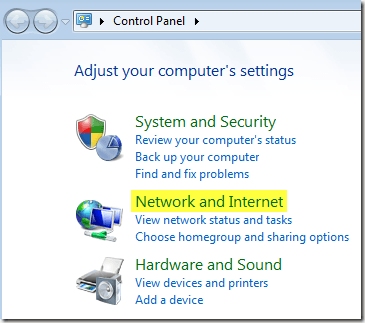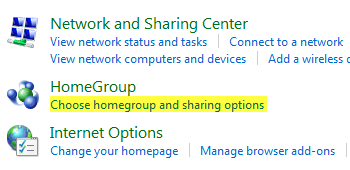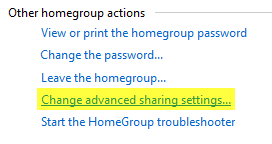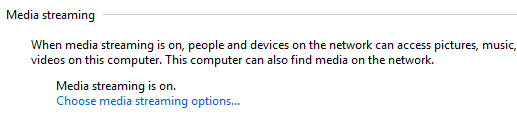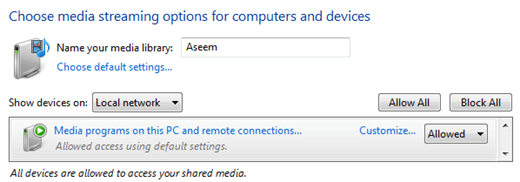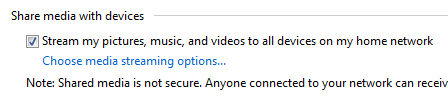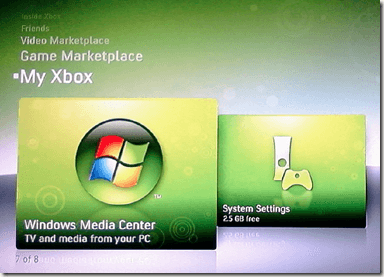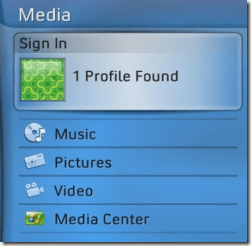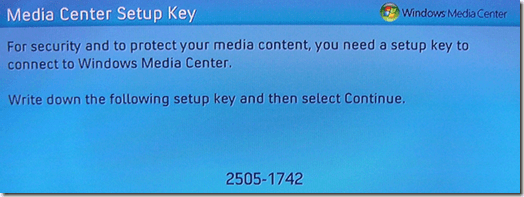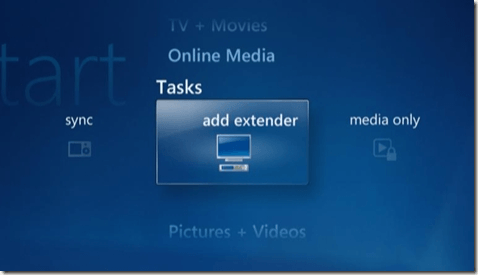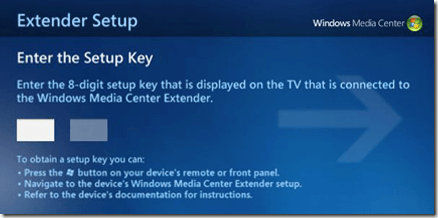Als je een Xbox 360-console hebt, kun je eenvoudig alle foto's, video's en muziek die op je computer zijn opgeslagen, delen met je console. Dit is handig als je je Xbox hebt aangesloten op je enorme flatpanel-tv en je familie en vrienden homevideo's of foto's wilt laten zien.
Afhankelijk van welk besturingssysteem u gebruikt en of u al dan niet een Windows Media Center-pc hebt, zijn er een aantal verschillende manieren om uw Xbox op uw pc aan te sluiten.
Inhoudsopgave
- Verbind Windows XP met Xbox 360
- Verbind Windows 7/8/10 met Xbox 360
- Verbind Windows Media Center met Xbox 360
Verbind Windows XP met Xbox 360
Als je Windows XP zonder Media Center hebt, moet je Windows Media Player gebruiken om inhoud naar je Xbox 360 te streamen.
Het is een vrij eenvoudig proces en het duurt niet lang om het in te stellen. Volg eerst deze stappen op Windows Media Player:
1. Klik op Extra – Opties in het hoofdmenu.
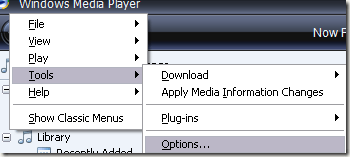
2. Klik vervolgens op het tabblad Bibliotheek en klik op de knop Delen configureren . Afhankelijk van welke versie van WMP u gebruikt, heeft u mogelijk een knop met de naam Media Sharing op het tabblad Bibliotheek.
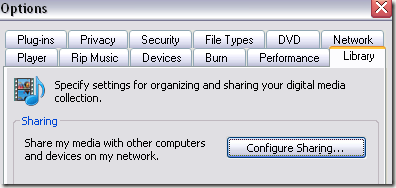
3. Klik nu op het selectievakje Mijn media delen en selecteer uw Xbox 360-console in de onderstaande lijst.
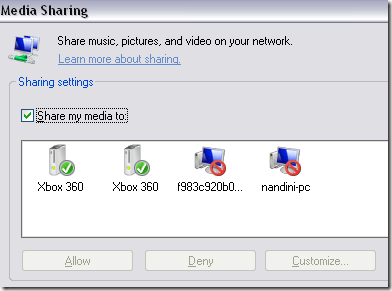
4. Als je ten slotte de Xbox in de lijst hebt geselecteerd, ga je gang en klik je op de knop Toestaan . Er verschijnt een groen vinkje naast het consolepictogram.
5. Klik op de knop Aanpassen om te configureren welk type media je wilt delen met je Xbox-console.
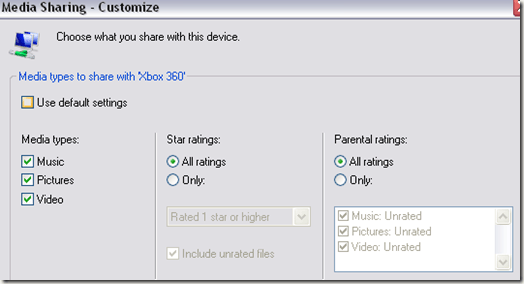
Om nu toegang te krijgen tot uw media op uw Xbox, gaat u gewoon naar het gebied Media van het Xbox Dashboard en selecteert u Muziek, Afbeeldingen of Video's .
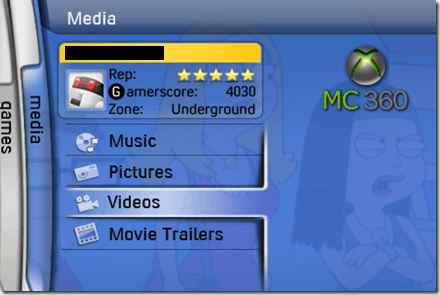
6. Xbox detecteert automatisch de computers in uw netwerk waarop WMP-netwerkdeling wordt uitgevoerd, dus u kunt de computer gewoon op naam selecteren.
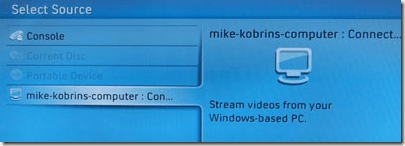
Zo simpel is het! Je kunt nu door je pc-media bladeren op je Xbox.
Verbind Windows 7/8/10 met Xbox 360
Volg de onderstaande stappen om een pc met Windows 7/8/10 aan te sluiten op uw Xbox (die geen Windows Media Center heeft).
1. Klik op Start , vervolgens op Configuratiescherm en vervolgens op Netwerk en internet .
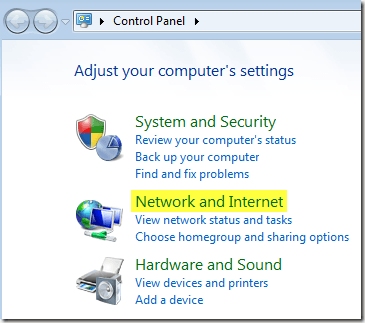
2. Klik op Thuisgroep en opties voor delen .
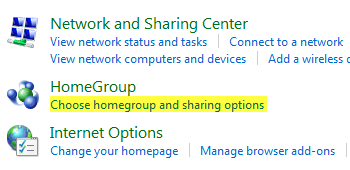
3. Klik vervolgens op Geavanceerde instellingen voor delen wijzigen .
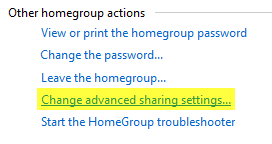
4. Scrol omlaag naar Media Streaming en klik op Opties voor mediastreaming kiezen . De optie bevindt zich mogelijk onder Alle netwerken .
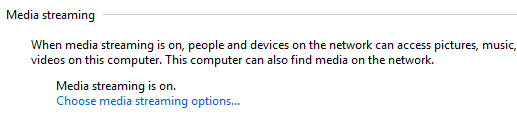
5. Ga je gang en klik op Zet mediastreaming aan . Hier kunt u vervolgens uw mediabibliotheek een naam geven en kiezen wat u wilt delen.
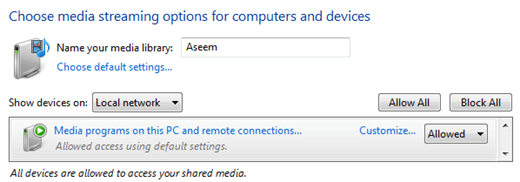
6. Klik op OK en klik vervolgens op Wijzigingen opslaan op de pagina Geavanceerde instellingen voor delen. Hiermee keert u terug naar het HomeGroup-scherm. Hier wil je Stream mijn foto's, muziek en video's naar alle apparaten op mijn thuisnetwerk controleren .
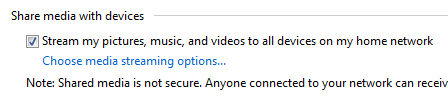
Nu kunt u dezelfde stappen volgen op uw Xbox 360 om toegang te krijgen tot uw media die zijn opgeslagen op een pc met Windows 7/8/10.
Verbind Windows Media Center met Xbox 360
Als u een Windows Media Center-pc hebt, is dit een heel eenvoudig proces. Volg onderstaande stappen.
1. Eerst moet u op uw Xbox 360 de 8-cijferige installatiesleutel voor het mediacenter verkrijgen. U kunt dit doen door naar Mijn Xbox te gaan en Windows Media Center te selecteren .
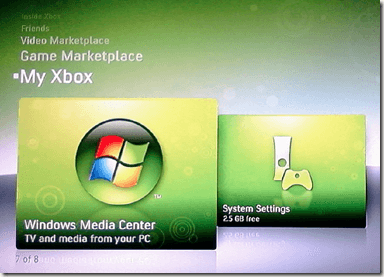
Het kan ook op het tabblad Media staan .
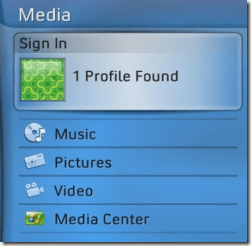
2. Volg de instructies op het scherm totdat u bij de mediacentertoets komt. Het zou er ongeveer zo uit moeten zien:
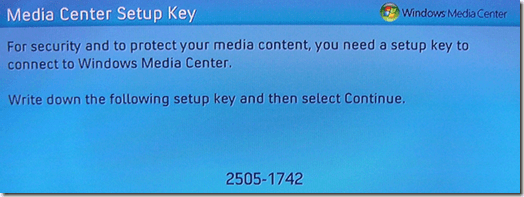
3. Ga nu naar uw Windows 7 of Vista Media Center-pc en start deze. Klik vervolgens op Taken en Extender toevoegen .
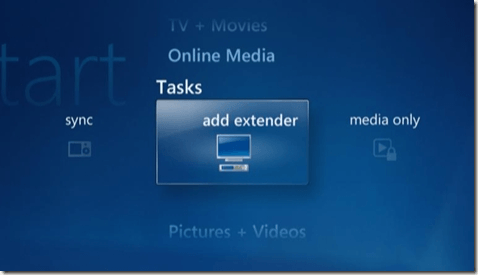
4. Voer nu uw 8-cijferige code in en klik op Volgende.
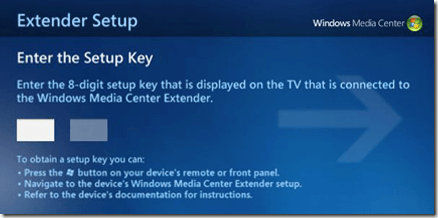
Op dit punt zou je pc, tenzij je een gekke firewall hebt ingesteld, verbonden moeten zijn met je Xbox 360 en klaar zijn om muziek, video's en foto's te streamen!
Heeft u problemen met het aansluiten van uw Xbox 360 op uw pc? Laat het ons weten in de reacties en we zullen proberen te helpen. Genieten van!